
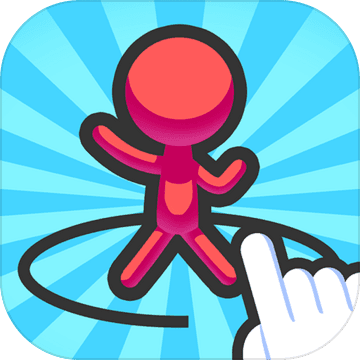

解例 输出影片中的帧、音频和EDL
1 用户还可以通过File菜单中的Frame选项对影片中的某一帧画面进行保存,快捷键为Ctrl + Shift + M;通过Audio选项对影片中的音频信息进行保存,快捷键为Ctrl + Alt + M。
2 用户可以在保存文件对话框中设定文件名,并且单击Settings
保存工作完成后,系统将自动在素材窗中打开被保存的文件供用户查看。这些文件可以作为素材被引入剧本窗,也可以被其他与之相关联的应用程序打开,从而被应用于多种场合。
4 用户可以利用菜单中的选项输出多种编辑判定列表(Edit Decision List,简称EDL)。Premiere支持的编辑判定列表格时如下图所示。对于非GenericEDL格式的编辑判定列表,用户需先在属性设定对话框中设定其属性。
5 通过属性设定对话框中的Wipe Codesudio Mapping 单击OK确定后,系统将根据当前时间线窗中影片的编辑效果生成EDL文件,并保存在磁盘中。用户可以将此文件应用于传统的影视制作系统,进行高质量影视录像带的编辑。
7 通过使用Premiere进行影视编辑,可以在编辑的过程中直接看到各种特殊效果作用于影片的结果,并且自动化程度较高。因此可以为传统的影视制作系统提供非常有用的帮助。
知识点:Premiere除了可以把影片的最终结果以多种文件格式输出并加以保存以外,还可以把影片中的某一帧画面或者影片中的音频部分单独保存下来。在AdobePremiere 6中为单独输出帧画面和单独输出音频提供了专门的选项,使操作更为简捷。用户可以通过在输出的时候调整对话框中的选项,来具体设定文件的输出格式和输出质量等参数。作为文件输出的静止画面和音频信息还可以通过素材窗在Premiere中打开,或把它们引入至剧本窗中作为新影片的素材。用户可以用Premiere来输出一个编辑判定列表。该表中包括了用户所编辑合成的影视作品中的所有素材、切换方式以及其他的特殊效果的排列顺序和编辑判定。借助这一编辑判定列表,用户可以使用传统的影视制作设备,按照时间线窗中的素材安排、编辑信息对原始录像带进行线性编辑。要使用编辑判定列表,用户必须先将原始录像带的视频信号数字化捕捉到计算机中,使用Premiere进行完编辑之后,在将编辑判定列表输出给传统的影视制作设备进行加工制作。